スマホでGmailアプリを使っている友人から「アーカイブって出て、メールが消えた。メニューを見てもアーカイブがない。大事なメールだったのに消えてしまったのか」とLINEがきました。
スマホだと、スワイプするつもりはなかったのにスッと指が動いちゃったりすることありますよね。Gmailアプリの場合、メールが並ぶ画面でメールをスライドすると「メールをアーカイブしました」と表示され、受信トレイからメールが無くなります。
SMSだと同じ操作をすれば削除になることがあるので、ごみ箱を探したけれどメールが見つからないとのこと。
この記事では、Gmailの「アーカイブ」とはどういうことなのか、アーカイブされたメールはどこにあるのかについて書いていきます。
Gmailアプリでアーカイブされたメールはどこにある?
Gmailでメールをアーカイブすると受信トレイからは消える
Gmailでメールをアーカイブすると受信トレイからは消えるのですが、メール自体はちゃんと残っていますし、ごみ箱に移動したわけでもありません。
Gmailアプリの場合、画面左上にある三本線のアイコンをタップしても受信トレイやスター付き、スヌーズなどのメニューはあるのですが、アーカイブというメニューはありません。
Gmailでアーカイブされたメールは「すべてのメール」で見つけられる
Gmailアプリでは通常「受信トレイ」が開くようになっているのですが、アーカイブしたメールを探したいなら画面左上の三本線のアイコンをタップ→「すべてのメール」をタップすれば探し出すことができます。
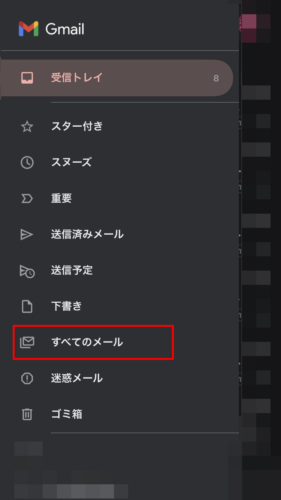
ただ、Gmailアプリで「すべてのメール」をタップしてもアーカイブされたメールだけが表示されるわけではなく、受信トレイにあるメールまで表示されます。
そこで、Gmailアプリでアーカイブされたメールを「すべてのメール」から探す方法として、検索窓に「-in:inbox」と入力して検索すると、今までアーカイブしたメールの一覧を表示することができます。
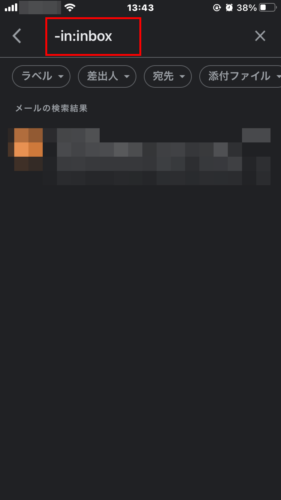
Gmailアプリでアーカイブしたメールを受信トレイに戻すには
Gmailアプリでアーカイブしたメールを受信トレイに戻すには、アーカイブしたメールの先頭にあるアイコンをタップ→チェックがついたのを確認し、画面右上にある「…」をタップ→「移動」をタップ→「受信トレイ」をタップします。
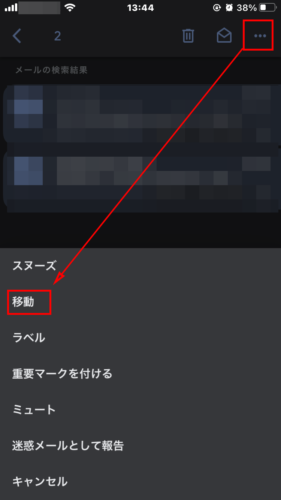
あとは、画面左上にある三本線のアイコンをタップして「受信トレイ」に切り替え、アーカイブしたメールが戻っているかを確認しましょう。
Gmailのアーカイブはどんな時に使う?
ところで、Gmail以外のメールソフトにも「アーカイブ」というのはあるのですが、そもそもアーカイブとはどういう動作のことをいうのか疑問に思った人もいるかもしれません。
「Archive(アーカイブ)」とは、保管場所という意味で使われていて、Gmailやメールソフトでのアーカイブとは、受信トレイとは別の保管場所を表しています。
家のポストが受信トレイとすれば、今は読むことができない、今読まなくてもいいものを一時的に置く書類ボックスのようなものが「アーカイブ」になります。
受信トレイにたくさんのメールが届くと、今読まなくてもいいけど受信トレイに置いておくと探すのが大変だとか、削除するか迷ったメールだとかをアーカイブすれば、受信トレイからは見えなくなるけれど、読みたいときに読むことができる、そんなふうに使うようです。
パソコンのブラウザでGmailを操作しているときは誤ってアーカイブしてしまうことはあまりないかもしれませんが、スマホのGmailアプリを操作していると、アーカイブするつもりがないのにしてしまうことはよくあります。
Gmailでアーカイブされたメールは受信トレイから見えなくなりますが、削除されたわけではありません。すべてのメールに切り替えれば見つけることができます。
ただし、受信トレイにあるメールもすべて並ぶので、アーカイブしたメールを探すのに手間がかかることがあるので、検索窓に「-in:inbox」と入力し検索するとアーカイブされたメールを見つけやすくなります。
